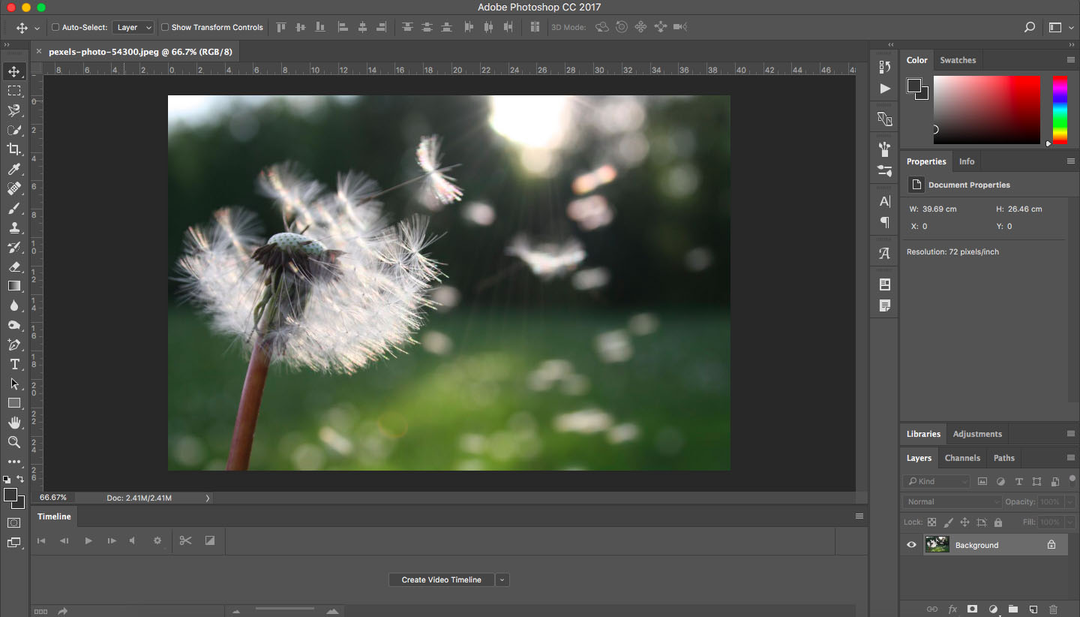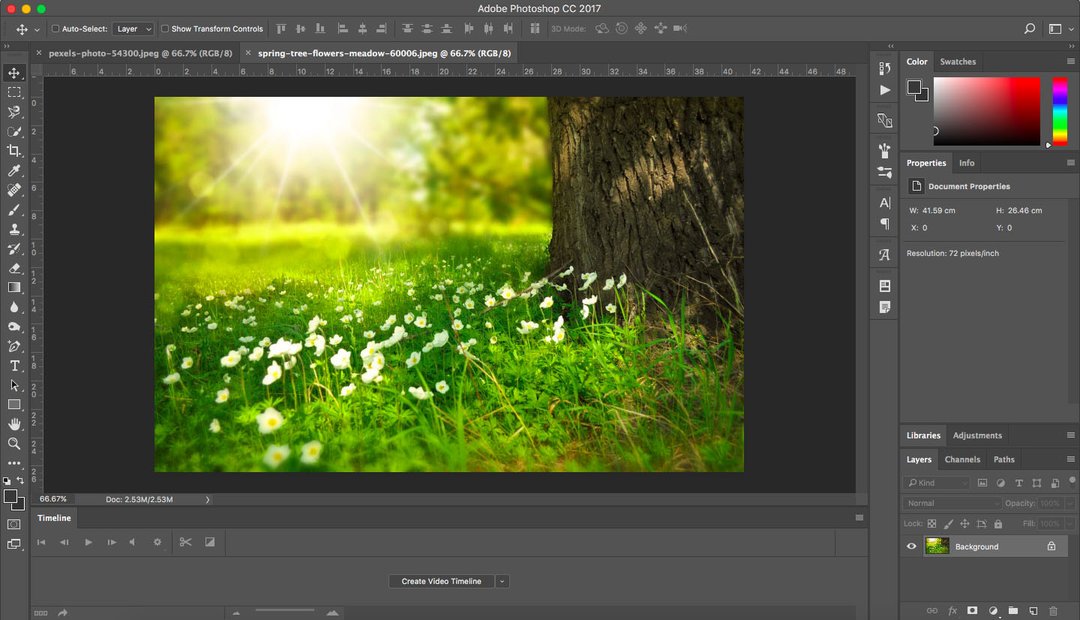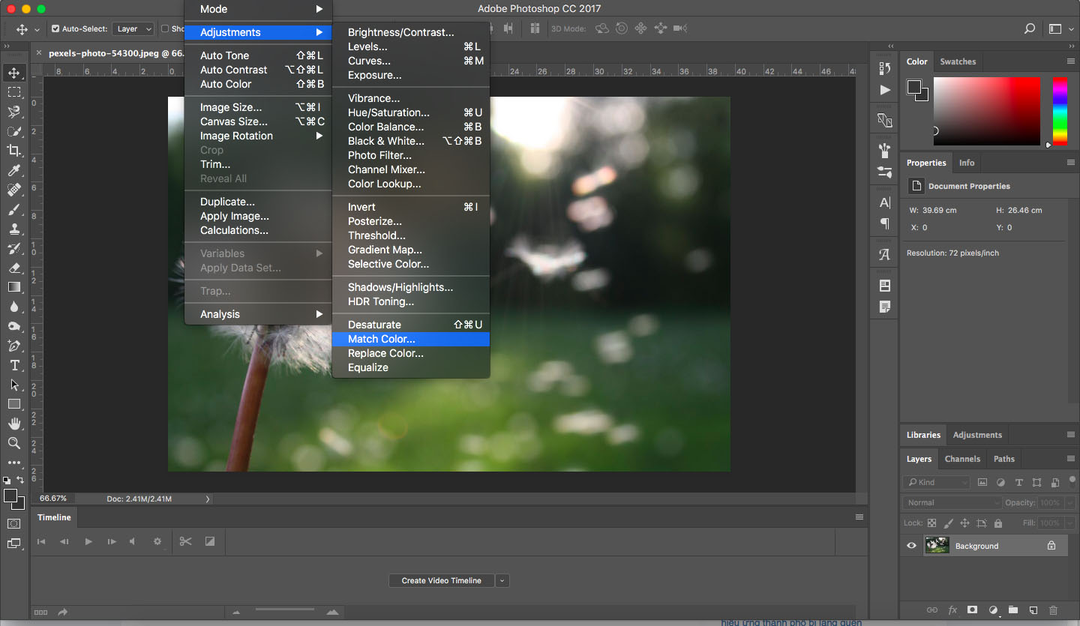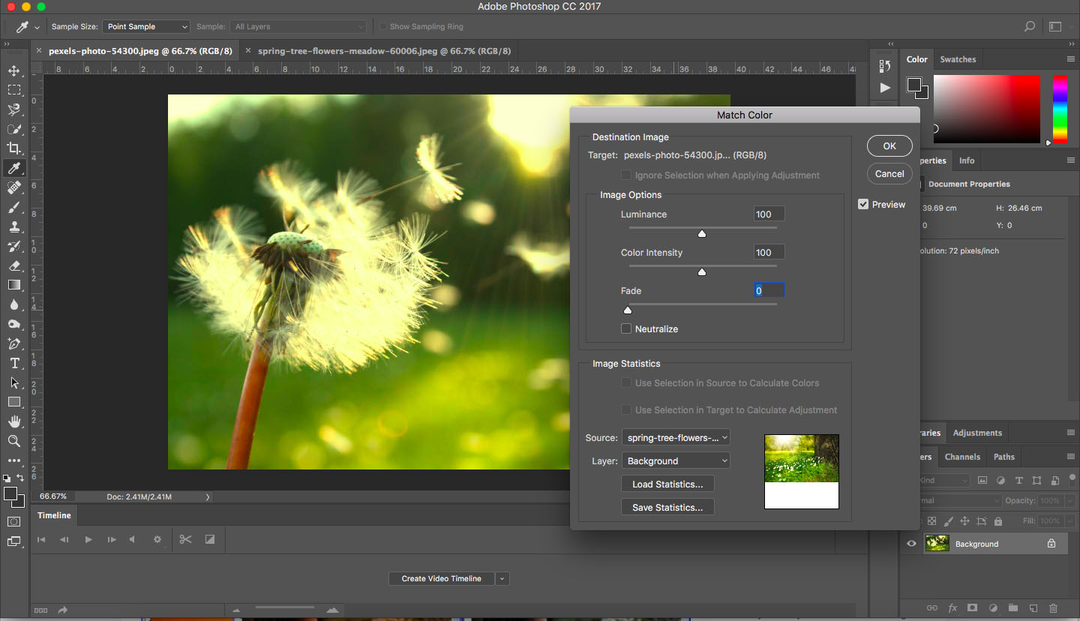dieulinh9342
Writer
Chức năng Match Color sẽ giúp bạn Copy màu bạn thích từ ảnh này sang ảnh khác. Đây là một chức năng vô cùng hữu ích giúp bạn thống nhất màu sắc giữa các ảnh khác nhau hay các lớp khác nhau. Vậy chức năng này sử dụng như thế nào? Bài viết dưới đây sẽ hướng dẫn cho bạn cách sử dụng Match Color trong Photoshop để Copy màu.
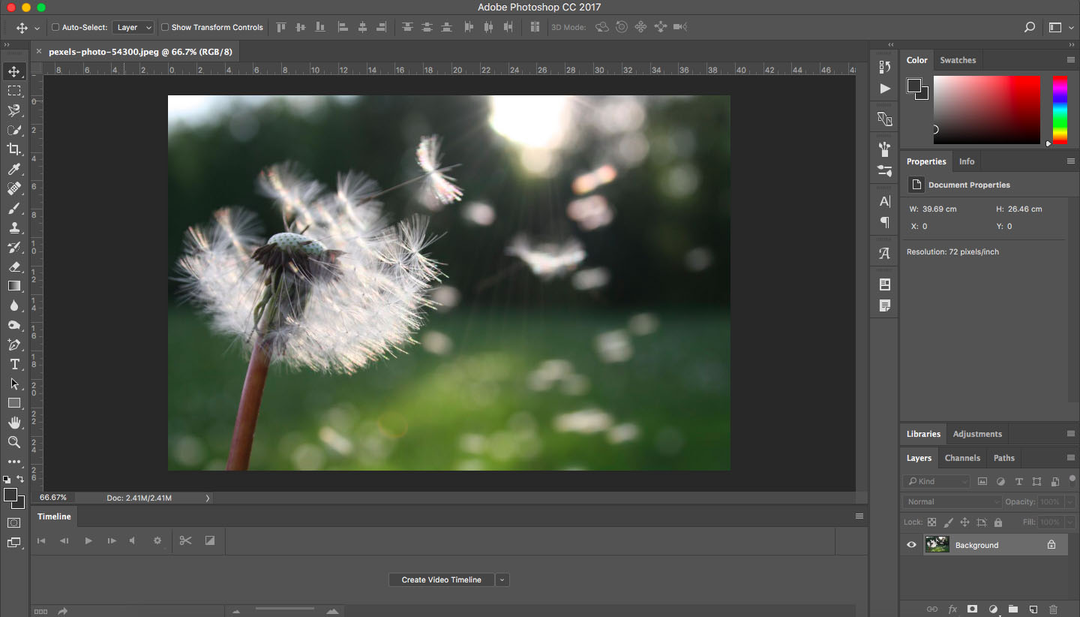 Hình ảnh bạn cần đổi màu
Hình ảnh bạn cần đổi màu
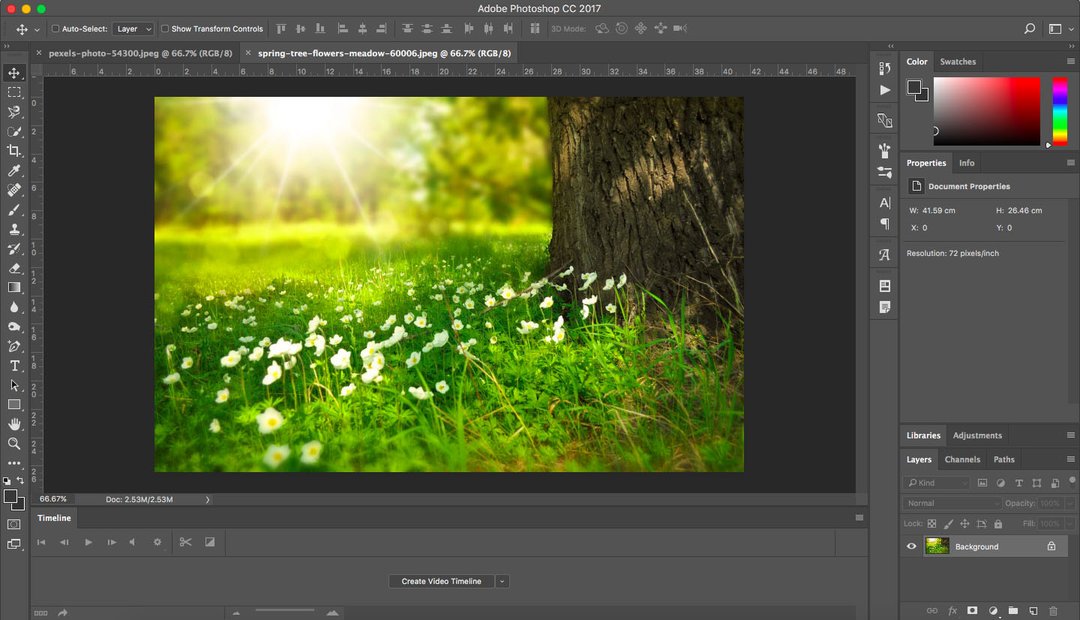 Hình ảnh để Copy màu Bước 2: Chọn vào hình ảnh bạn muốn đổi màu, rồi nhấn Image ⇒ Adjustment ⇒ Match Color
Hình ảnh để Copy màu Bước 2: Chọn vào hình ảnh bạn muốn đổi màu, rồi nhấn Image ⇒ Adjustment ⇒ Match Color
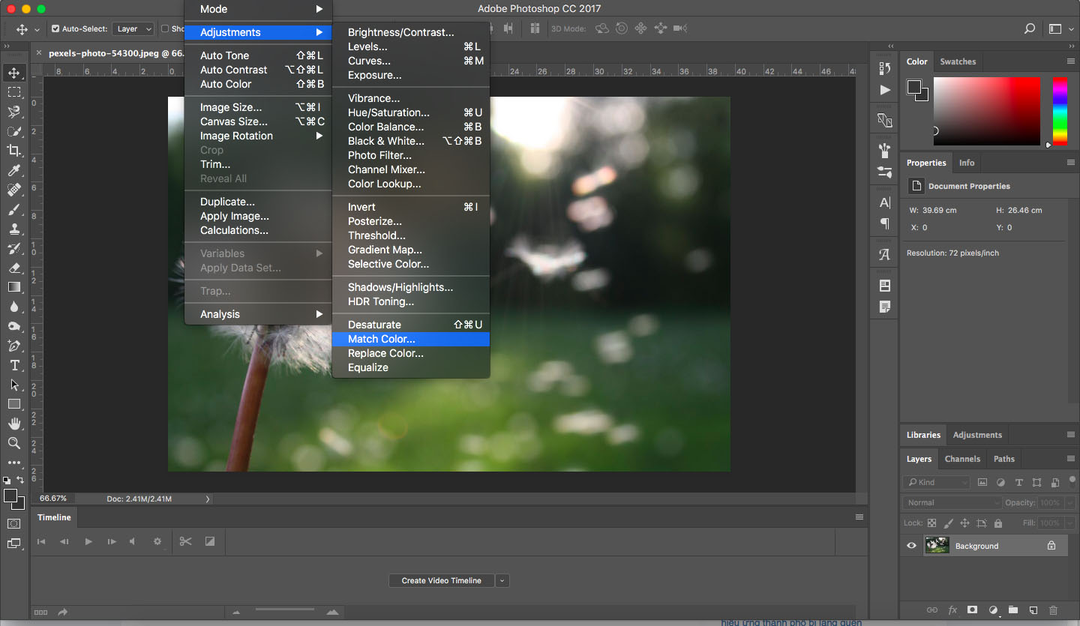 Chọn Match Color Bước 3: Lúc này, hộp thoại Match Color sẽ mở ra. Trong phần Source ở mục Image Statics, bạn hãy chọn file ảnh cần Copy màu sang ảnh đã chọn ở bước 1. Bạn có thể điều chỉnh sắc độ của ảnh cần Copy áp dụng vào hình ảnh hiện tại bằng thanh Fade. Chỉ số Fade càng lớn thì màu sắc copy càng mờ dần.
Chọn Match Color Bước 3: Lúc này, hộp thoại Match Color sẽ mở ra. Trong phần Source ở mục Image Statics, bạn hãy chọn file ảnh cần Copy màu sang ảnh đã chọn ở bước 1. Bạn có thể điều chỉnh sắc độ của ảnh cần Copy áp dụng vào hình ảnh hiện tại bằng thanh Fade. Chỉ số Fade càng lớn thì màu sắc copy càng mờ dần.
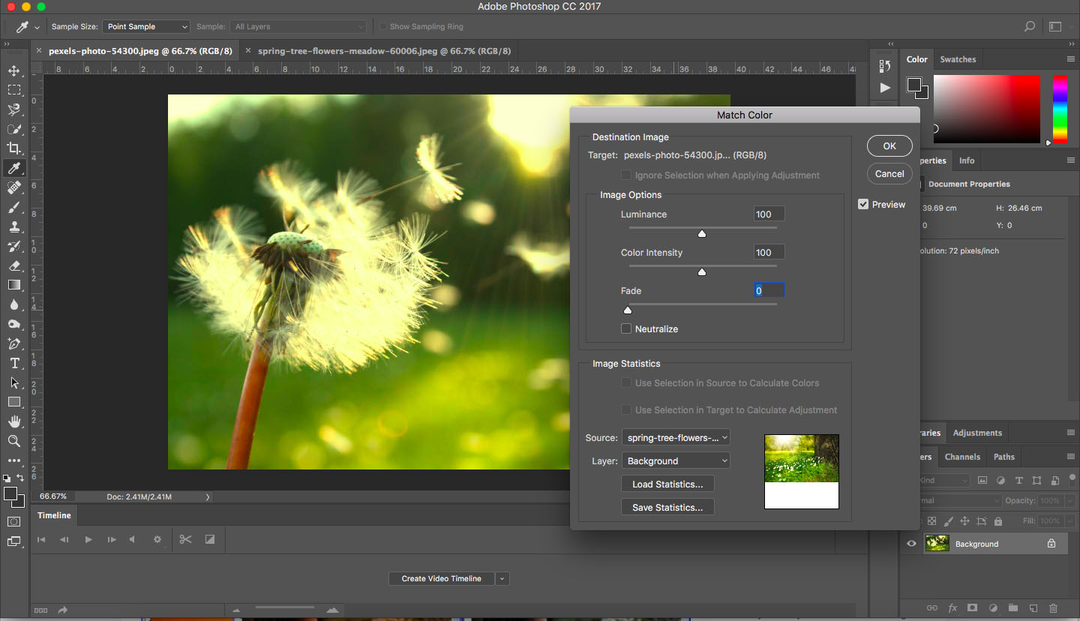 Chọn ảnh cần Copy màu trên hộp thoại Match Color
Chọn ảnh cần Copy màu trên hộp thoại Match Color
 Màu sắc của ảnh sau khi được Copy Trên đây là hướng dẫn chi tiết cách sử dụng Match Color trong Photoshop để Copy màu. Ngoài ra, Match Color còn có nhiều tính năng nâng cao khác giúp bạn tinh chỉnh màu sắc theo ý muốn, chẳng hạn như điều chỉnh độ sáng, độ bão hòa màu và loại bỏ màu sắc không mong muốn. Với những tính năng đó, Match Color đã trở thành một công cụ vô cùng hữu ích đối với những người sử dụng Photoshop.
Màu sắc của ảnh sau khi được Copy Trên đây là hướng dẫn chi tiết cách sử dụng Match Color trong Photoshop để Copy màu. Ngoài ra, Match Color còn có nhiều tính năng nâng cao khác giúp bạn tinh chỉnh màu sắc theo ý muốn, chẳng hạn như điều chỉnh độ sáng, độ bão hòa màu và loại bỏ màu sắc không mong muốn. Với những tính năng đó, Match Color đã trở thành một công cụ vô cùng hữu ích đối với những người sử dụng Photoshop.
Cách sử dụng Match Color để Copy màu
Bước 1: Bạn hãy chọn và mở hình ảnh hình ảnh cần đổi màu.